Como assistir à Netflix no Chromecast a partir de um iPad 2
Agora que você comprou e recebeu um Google Chromecast, é hora de começar a usá-lo. É compatível com os aplicativos Netflix, YouTube e Google Play, além de você poder espelhar o conteúdo das guias do navegador Chrome. Portanto, se estiver com problemas para descobrir como assistir ao conteúdo do aplicativo Netflix no iPad 2, siga as etapas descritas abaixo.
A Apple TV oferece algumas opções adicionais que você não pode obter com o Chromecast. Por exemplo, você pode espelhar a tela do seu iPad 2 na sua TV através da sua conexão de Internet sem fio, bem como transmitir conteúdo do iTunes. Saiba mais sobre a Apple TV aqui.
Use o iPad para assistir à Netflix no Chromecast
Este tutorial pressupõe que você já configurou o Chromecast, conectou-o à sua TV e configurou-o para sua rede sem fio. Você também precisará verificar se o aplicativo Netflix no seu iPad foi atualizado para a versão mais atual. Saiba como atualizar um aplicativo para iPad aqui. Portanto, depois de configurar tudo, você pode seguir as etapas abaixo para aprender a usar o iPad para assistir à Netflix no Chromecast.
Etapa 1: altere a entrada ou a fonte da sua TV para que ela esteja no canal ao qual o Chromecast está conectado.

Etapa 2: inicie o aplicativo Netflix no seu iPad 2.
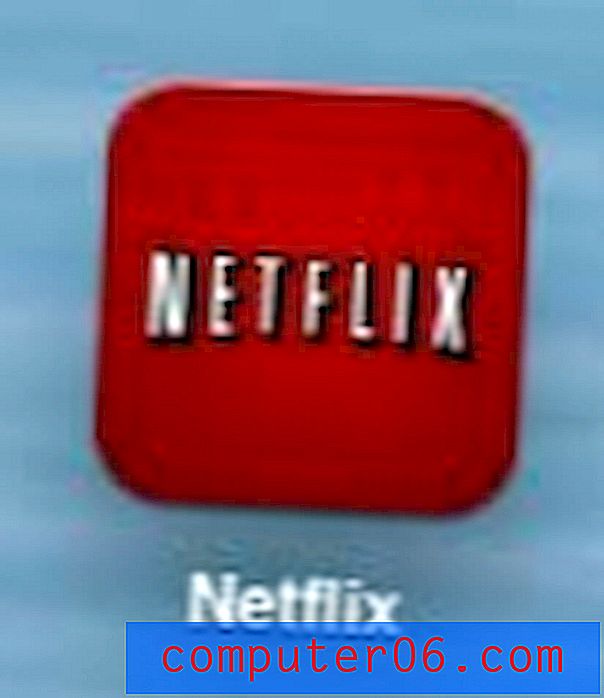
Etapa 3: na primeira vez que você inicia o aplicativo Netflix, deve haver um pop-up identificando o botão Chromecast.
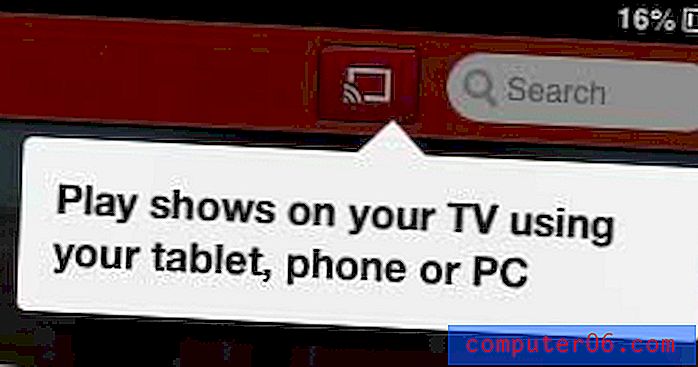
Etapa 4: toque no botão Chromecast .
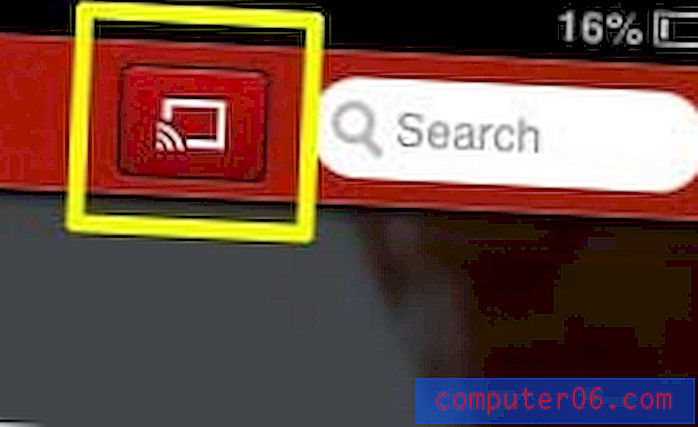
Etapa 5: selecione a opção Chromecast .
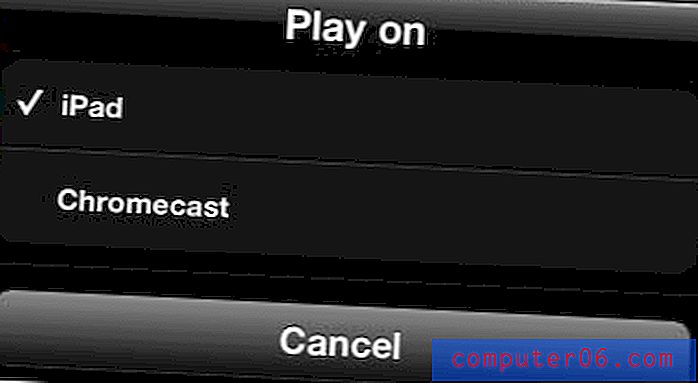
Etapa 6: procure o vídeo que deseja assistir e toque no botão Reproduzir para começar a assistir no Chromecast.
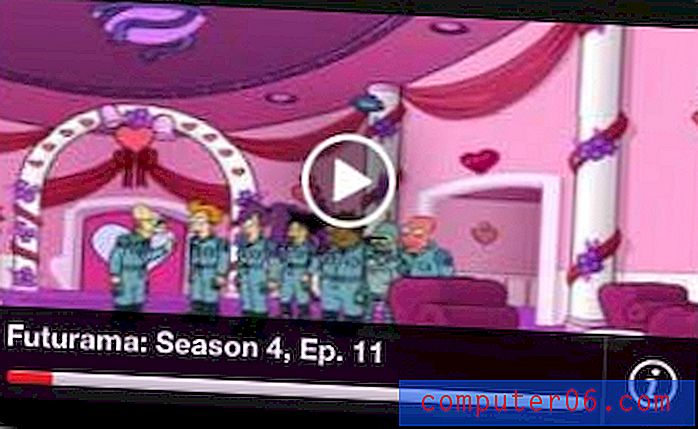
Observe que você também pode começar a reproduzir um vídeo como faria normalmente e pressionar o botão no canto inferior direito da tela para reproduzir o vídeo no Chromecast.

Se você precisar de outra opção de streaming de decodificador para uma sala diferente, ou se quiser assistir ao Hulu Plus, Amazon Prime e alguns outros serviços de streaming, consulte a linha de produtos Roku.
Também escrevemos sobre como usar o iPhone 5 para assistir ao YouTube no Chromecast também.



